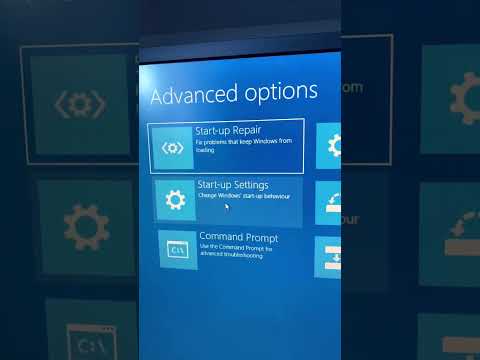पॉइंटर प्रेसिजन क्या बढ़ाता है?
आम तौर पर, स्क्रीन पर आपके माउस कर्सर की दूरी को नियंत्रित करने वाली एकमात्र चीज यह है कि आप अपने माउस को भौतिक रूप से कितनी दूर ले जाते हैं। दोनों के बीच संबंध "डॉट्स प्रति इंच" (डीपीआई) सेटिंग द्वारा नियंत्रित किया जाता है। एक उच्च डीपीआई का मतलब है कि जब आप माउस को एक ही दूरी पर ले जाते हैं तो आपका कर्सर आगे बढ़ता है।
पॉइंटर प्रेसिजन को मूल रूप से माउस त्वरण का एक प्रकार है। इस सेटिंग को सक्षम करने के साथ, विंडोज मॉनीटर करता है कि आप अपने माउस को कितनी तेजी से ले जाते हैं और अनिवार्य रूप से फ्लाई पर अपने डीपीआई को समायोजित करते हैं। जब आप माउस को तेज़ी से ले जाते हैं, तो डीपीआई बढ़ता है और आपका कर्सर लंबी दूरी तक चलता है। जब आप इसे धीमा करते हैं, तो डीपीआई कम हो जाता है और आपका कर्सर एक छोटी दूरी पर चलता है।
दूसरे शब्दों में, पॉइंटर प्रेसिजन को बढ़ाने से आप अपने माउस पदार्थ को गति देते हैं। इस सुविधा के बिना सक्षम, आप अपने माउस को एक इंच ले जा सकते हैं और आपका कर्सर हमेशा स्क्रीन पर एक ही दूरी को स्थानांतरित करेगा, चाहे आप माउस को कितनी तेजी से ले जाएं। एन्हांस पॉइंटर प्रेसिजन सक्षम होने के साथ, यदि आप अपने माउस को धीरे-धीरे ले जाते हैं, तो आपके कर्सर एक छोटी दूरी की यात्रा करेंगे, और यदि आप अपने माउस को और अधिक तेज़ी से ले जाते हैं तो भी अधिक दूरी-यहां तक कि अपने माउस को एक ही दूरी पर ले जाने पर भी।
क्यों पॉइंटर प्रेसिजन को डिफ़ॉल्ट रूप से सक्षम किया जाता है
यह सुविधा विंडोज़ में डिफ़ॉल्ट रूप से सक्षम है क्योंकि यह कई परिस्थितियों में उपयोगी है।
उदाहरण के लिए, मान लें कि आप एक कार्यालय में एक पीसी का उपयोग कर रहे हैं और आपके पास एक सस्ता $ 5 माउस है। माउस में बहुत अच्छा सेंसर नहीं है और यह काफी कम डीपीआई सेटिंग तक ही सीमित है। पॉइंटर प्रेसिजन को बढ़ाए बिना, आपको स्क्रीन के एक तरफ से दूसरी तरफ ले जाने के लिए माउस को लंबी दूरी की आवश्यकता हो सकती है। एन्हांस पॉइंटर प्रेसिजन के साथ, आप इसे अधिक दूरीांतरित किए बिना स्क्रीन के एक तरफ से दूसरी तरफ ले जाने के लिए माउस को और तेज़ी से ले जा सकते हैं। माउस को छोटी दूरी पर ले जाने पर बेहतर सटीकता प्राप्त करने के लिए आप माउस को सामान्य से अधिक धीरे-धीरे ले जा सकते हैं।
यह लैपटॉप टचपैड पर भी विशेष रूप से उपयोगी हो सकता है, जिससे आप टचपैड पर अपनी अंगुली को और अधिक तेज़ी से स्थानांतरित कर सकते हैं ताकि माउस कर्सर को टचपैड के दूसरी तरफ अपनी उंगली खींचने के बिना अधिक दूरी मिल सके।
पॉइंटर प्रेसिजन अच्छा बढ़ा है, या यह बुरा है?
चाहे यह सेटिंग वास्तव में उपयोगी हो, आपके माउस हार्डवेयर और आप क्या कर रहे हैं पर निर्भर करती है।
एक समस्या यह है कि एन्हांस पॉइंटर प्रेसिजन द्वारा उत्पादित त्वरण पूरी तरह से रैखिक वृद्धि नहीं है, इसलिए भविष्यवाणी करना मुश्किल है। अपने माउस को थोड़ा तेज़ या थोड़ा सा धीमा कर दें और आपके पॉइंटर की दूरी की दूरी में बड़ी वृद्धि या कमी हो सकती है।
एन्हांस पॉइंटर प्रेसिजन अक्षम होने के साथ, आप मांसपेशियों की स्मृति को बेहतर बनाते हैं क्योंकि आप सीखते हैं कि आपको अपनी स्क्रीन पर एक निश्चित बिंदु पर इसे रखने के लिए अपने माउस को कितनी दूर ले जाना है। दूरी सभी मायने रखती है। त्वरण सक्षम होने के साथ, यह केवल दूरी के बारे में नहीं है-यह भी इस बात पर निर्भर करता है कि आप अपने माउस को कितनी तेजी से ले जाते हैं, और भविष्यवाणी करना मुश्किल है कि गति में छोटे अंतर क्या कर सकते हैं। मांसपेशी स्मृति बनाने के लिए यह बुरा है।
विशेष रूप से, सभ्य चूहों वाले गेमर्स इस कारण से पॉइंटर प्रेसिजन (और सामान्य रूप से माउस त्वरण) को नापसंद करते हैं। यह समस्याएं पैदा करता है और जब आप मल्टीप्लेयर गेम में तेज़, सटीक आंदोलन करने की कोशिश कर रहे होते हैं तो आपको धीमा कर सकते हैं। विशेष रूप से कई गेमिंग चूहों पर विचार करने से आप माउस पर बटन का उपयोग करके डीपीआई को अधिक सटीक रूप से समायोजित कर सकते हैं ताकि आप कम डीपीआई का उपयोग कर सकें और लक्ष्य के दौरान उच्च डीपीआई का उपयोग कर सकें। (कुछ gamers पसंद कर सकते हैं कि सूचक प्रेसिजन इसे स्वचालित रूप से संभालती है, हालांकि।)
कार्यालय श्रमिकों - विशेष रूप से यदि उनके पास कोई डीपीआई बटन नहीं है तो सस्ता चूहों हो सकता है-जो पॉइंटर प्रेसिजन को बढ़ाकर पूरी तरह से ठीक हो सकता है और जो त्वरण होता है उसका उपयोग किया जाता है। यहां तक कि अगर वे कुछ मिलीसेकंड के लिए बंद हैं, तो यह कोई समस्या नहीं है। दूसरी तरफ, ऑनलाइन गेम में कुछ मिलीसेकंड का मतलब जीतने और हारने के बीच का अंतर हो सकता है।
पॉइंटर प्रेसिजन को अक्षम या सक्षम कैसे करें
इस सेटिंग को नियंत्रित करने के लिए, नियंत्रण कक्ष> हार्डवेयर और ध्वनि> माउस पर जाएं। विंडोज 10 पर, आप सेटिंग> डिवाइस> माउस> अतिरिक्त माउस विकल्प पर नेविगेट भी कर सकते हैं। "सूचक विकल्प" टैब पर क्लिक करें, "पॉइंटर परिशुद्धता को बढ़ाएं" चालू या बंद करें, और अपने परिवर्तनों को सहेजने के लिए "ठीक" पर क्लिक करें।

दुर्भाग्यवश, यह सेटिंग सिस्टम-व्यापी है। उदाहरण के लिए, आपके पास टचपैड वाला लैपटॉप हो सकता है, और आप टचपैड के लिए एन्हांस पॉइंटर प्रेसिजन का उपयोग करना चाहेंगे, लेकिन आपके द्वारा प्लग किए गए यूएसबी माउस के लिए नहीं। प्रत्येक पॉइंटिंग डिवाइस के लिए सेटिंग को अलग से बदलने का कोई तरीका नहीं है। आप जो भी कर सकते हैं उसे टॉगल करना या बंद करना है।
कुछ पीसी गेम कच्चे माउस इनपुट का उपयोग करते हैं, गेम खेलने के दौरान सिस्टम माउस त्वरण सेटिंग्स को छोड़कर और अपनी माउस सेटिंग्स को लागू करते हैं। हालांकि, सभी खेल नहीं करते हैं।
विंडोज 10 पर, विंडोज स्वचालित रूप से आपके पीसी के बीच इस सेटिंग को सिंक करता है, भले ही आप अलग-अलग हार्डवेयर के साथ अलग-अलग पीसी पर अलग-अलग सेटिंग्स चाहें। माउस निर्माता उपयोगिताओं भी जबरन इसे अक्षम कर सकते हैं। यहां बताया गया है कि इस पीसी को स्वचालित रूप से इस सेटिंग को सक्षम या अक्षम करने से कैसे रोकें।
अपने माउस के डीपीआई को कैसे समायोजित करें
यदि आप एन्हांस पॉइंटर प्रेसिजन द्वारा उत्पादित माउस त्वरण में उपयोग किए जाते हैं, तो आपके माउस कर्सर को अक्षम करने के बाद शायद अजीब लगेगा। आपको नई सेटिंग में उपयोग करने और मांसपेशी स्मृति बनाने के लिए कुछ समय चाहिए।
यदि आपने अभी तक पॉइंटर प्रेसिजन को अक्षम कर दिया है और ऐसा लगता है कि आपको अपने माउस को लंबी दूरी तक ले जाने के लिए बहुत दूर ले जाना है, तो आपको शायद अपने माउस के डीपीआई को बढ़ा देना चाहिए। आप इस सेटिंग को दो स्थानों में से एक में पा सकते हैं: अपने माउस निर्माता के नियंत्रण कक्ष उपकरण में, या माउस पर बटन के माध्यम से समायोजित। यदि आप इसे पहले से इंस्टॉल नहीं किया है तो आपको अपने माउस निर्माता के टूल को अपनी वेबसाइट से डाउनलोड करने की आवश्यकता हो सकती है।
हालांकि, अपने डीपीआई को ज्यादा बढ़ाएं नहीं। एक उच्च डीपीआई सेटिंग के साथ, आपको अपने माउस कर्सर को स्थानांतरित करने के लिए छोटे आंदोलनों की आवश्यकता होती है। यह सब कुछ है कि आप माउस को कितनी सटीक नियंत्रित करते हैं और यह कितनी तेज़ी से चलता है, इस बारे में नहीं कि आप इसे कितनी तेजी से ले जाते हैं।

यदि आप अपनी डीपीआई सेटिंग नहीं बदल सकते हैं क्योंकि आपके पास काफी सस्ते माउस है और यह आपके लिए काम नहीं कर रहा है, तो आप अभी भी पॉइंटर स्पीड विकल्प समायोजित कर सकते हैं। हालांकि, आप इन्हें चूहों के साथ सक्षम एन्हांस पॉइंटर प्रेसिजन छोड़ने से बेहतर हो सकते हैं।